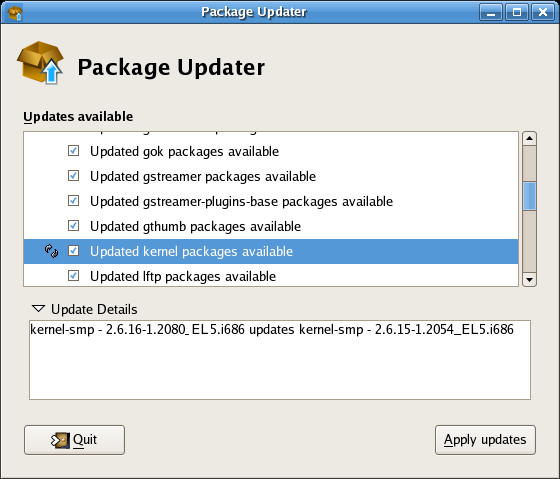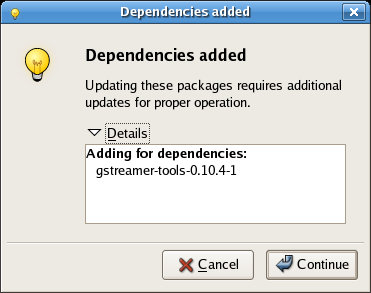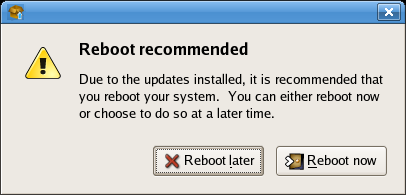Chapitre 3. Actualisateur de paquetage
Selon la version de Red Hat Enterprise Linux, les systèmes enregistrés avec un Satellite peuvent mettre à jour des systèmes clients directement, en utilisant divers outils et applications installés sur le système. Red Hat Enterprise Linux fournit PackageKit pour afficher, gérer, mettre à jour et installer des paquetages. Il est traité de l'application en détails dans le chapitre 6 du Guide de déploiement Red Hat Enterprise Linux 6.
Pour Red Hat Enterprise Linux 5, veuillez utiliser Package Updater (ou
pup) pour garder les systèmes à jour.
L'application Package Updater (
pup) est l'application de mise à jour de bureau pour Red Hat Enterprise Linux 5 et 6. En utilisant cet outil, vous pourrez mettre à jour les paquetages et lire les détails sur ceux-ci, comme les informations sur les correctifs de bogue, les alertes sécurité, les améliorations, et davantage encore.
3.1. Utilisation de Package Updater
Copier lienLien copié sur presse-papiers!
Pour démarrer l'application Package Updater à partir du bureau, ouvrir (menu principal sur le volet) ⇒ (outils système) ⇒ .
Pour lancer Package Updater à partir de l'interface de la ligne de commande (CLI), saisissez
pup pour l'ouvrir.
Figure 3.1. Interface de mise à jour de paquetage
S'il existe plusieurs mises à jour de paquetage, elles seront listées accompagnées de marques à cocher de façon à ce que vous puissiez sélectionner quels fichiers mettre à jour. Certains paquetages (comme les paquetages de noyau par exemple) peuvent avoir un icône sous forme de flèche circulaire, qui indique que vous devrez réinitialiser votre système après avoir mis à jour le paquetage.
Pour voir les détails de mise à jour de n'importe quel paquetage, surligner le paquetage et cliquer sur la flèche qui se trouve à côté de Update Details (mise à jour des détails).
Quand vous êtes prêts à mettre à jour les paquetages, cliquer sur (Procéder à la mise à jour). L'actualisateur résoudra toute dépendance, et vous informera quand un paquetage devra être installé pour répondre à des prérequis de dépendance sur un paquetage mis à jour.
Figure 3.2. Dépendance de paquetages
Cliquer sur le bouton (continuer) pour accepter la dépendance et achever la mise à jour.
Si c'est la première fois que vous utilisez Package Updater, le programme vous invitera à importer la clé de sécurité GPG de Red Hat qui vérifie qu'un paquetage a bien été signé et certifié pour Red Hat Enterprise Linux.
Figure 3.3. Importer la clé GPG
Cliquer sur (importer la clé) pour accepter la clé et continuer la mise à jour.
Quand la mise à jour est terminée, vous serez sans doute invité(e) à redémarrer votre système pour que les changements aient lieu.
Figure 3.4. Invitation à redémarrer le système
Vous pouvez décider de redémarrer le système maintenant ou plus tard, mais il est recommandé de cliquer sur (redémarrer maintenant) pour commencer d'utiliser les paquetages mis à jour.